- Te veel geopende tabbladen of achtergrondprogramma's kunnen ADUC vertragen, waardoor het niet reageert in Windows 11 & 10.
- Als eerste oplossing moet u naar Taakbeheer gaan en de overtollige processen opschonen die worden uitgevoerd.
- Een andere methode is om een SFC-scan uit te voeren om uw systeembestanden te herstellen.
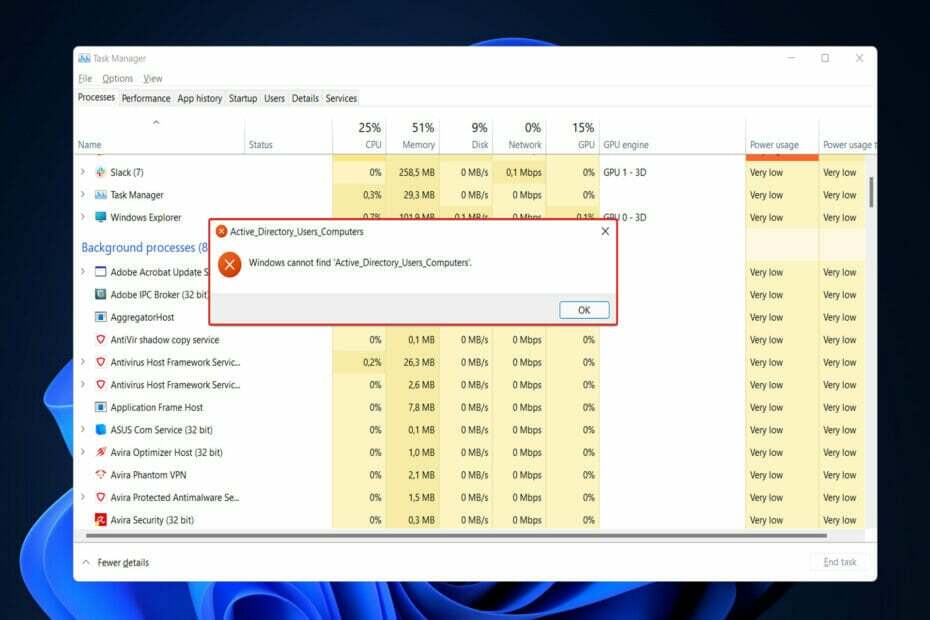
xINSTALLEER DOOR OP HET DOWNLOADBESTAND TE KLIKKEN
Deze software repareert veelvoorkomende computerfouten, beschermt u tegen bestandsverlies, malware, hardwarestoringen en optimaliseert uw pc voor maximale prestaties. Los pc-problemen op en verwijder virussen in 3 eenvoudige stappen:
- Download Restoro PC Reparatie Tool die wordt geleverd met gepatenteerde technologieën (patent beschikbaar) hier).
- Klik Start scan om Windows-problemen te vinden die pc-problemen kunnen veroorzaken.
- Klik Alles herstellen om problemen op te lossen die de beveiliging en prestaties van uw computer beïnvloeden
- Restoro is gedownload door 0 lezers deze maand.
Met een module voor de Microsoft Management Console, ADUC genaamd, kunt u Active Directory-gebruikers en computers beheren. Het kan echter te traag worden, daarom laten we u vandaag zien wat u moet doen als Active Directory: gebruikers en computers niet reageren in Windows 11 en 10.
Beheerbare bronnen omvatten gebruikersaccounts, computers, organisatie-eenheden, de eigenschappen die aan elk van deze bronnen zijn gekoppeld, en meer.
ADUC is een van de vele tools die beschikbaar zijn voor het beheren van Active Directory, maar het is een van de meest uitgebreide gebruikt vanwege het feit dat het beschikbaar is sinds Windows 2000 en een van de meest gebruikte is Gereedschap.
Volg mee, want we zullen u laten zien hoe u het probleem kunt oplossen wanneer het niet reageert, direct nadat we in meer detail hebben gezien waarvoor het wordt gebruikt. Blijf ons volgen!
Waar wordt ADUC voor gebruikt?
Het kan het grootste deel van uw AD-administratieverplichtingen uit handen nemen. De belangrijkste activiteit die nu ontbreekt, is misschien wel de administratie van GPO's, maar afgezien daarvan kan ADUC bijna al het andere aan.
Met het pakket kunt u FSMO-serverrollen afhandelen, wachtwoorden opnieuw instellen, gebruikers ontgrendelen, groepslidmaatschappen wijzigen en een hele reeks andere functies die te talrijk zijn om op te noemen. Er zijn meer tools in RSAT die u kunt gebruiken om AD af te handelen als u dat wilt, zoals de volgende:
- Active Directory-domeinen en vertrouwensrelaties – Beheer functioneel niveau, forest-functionaliteitsniveau, User Principle Names (UPN) en vertrouwensrelaties tussen domeinen en forests door meerdere domeinen tegelijk te beheren.
- Active Directory-beheercentrum - Maakt het beheer van de Active Directory-prullenbak (per ongeluk verwijderen), wachtwoordbeleid en de weergave van PowerShell-geschiedenis mogelijk.
- Active Directory-sites en -services – Het stelt u in staat om Sites en Services op uw netwerk te onderzoeken en te beheren. U kunt de topologie van AD definiëren en replicatie plannen.
- ADSI bewerken – ADSI Edit is een voordelig hulpprogramma voor het beheren van Active Directory-objecten. AD-experts pleiten er niet voor om ADSI Edit te gebruiken; in plaats daarvan geven ze er de voorkeur aan dat u ADUC gebruikt.
- Active Directory-module voor Windows PowerShell – Hiermee kunnen de PowerShell-cmdlets Active Directory beheren.
Wat kan ik doen als ADUC niet reageert in Windows 11 & 10?
1. Sluit andere programma's
Programma's die op de achtergrond werken, verbruiken essentiële verwerkingskracht, waardoor uw computer aanzienlijk vertraagt.
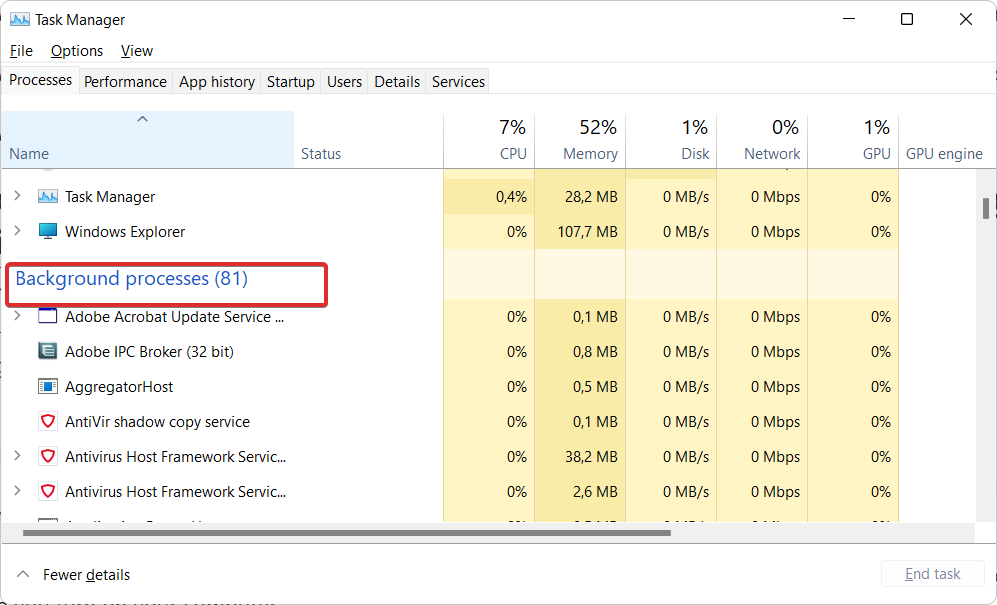
Hoewel het eenvoudig is om Taakbeheer te starten met de CTRL + VERSCHUIVING + ESC commando om te zien welke programma's worden uitgevoerd en om de programma's die niet nodig zijn af te sluiten, is het veel voordeliger om te voorkomen dat uw computer deze apps in de eerste plaats opent.
U kunt dit doen door naar de Opstarten tabblad in Taakbeheer en het uitschakelen van overbodige apps die zijn ingeschakeld om te starten zodra u uw computer aanzet.
2. Systeembestanden repareren
- Open CMD door te drukken ramen + S en typ het in het zoekvak. Klik er vervolgens met de rechtermuisknop op en kies Als administrator uitvoeren.
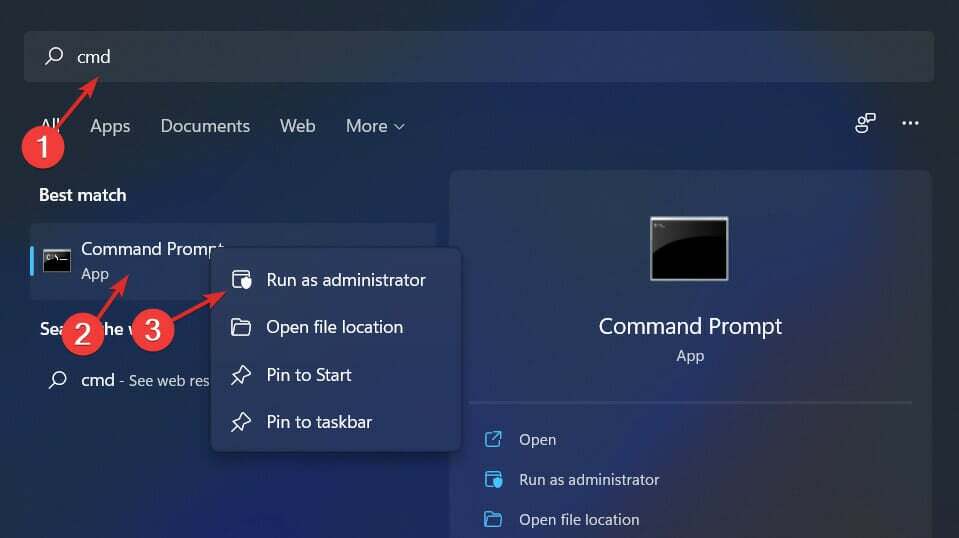
- Voer nu het volgende commando in en druk op Binnenkomen om de scan te starten:
sfc /scannow
3. Stuurprogramma's bijwerken
- druk de ramen toets + l om de te lanceren Instellingen app, ga naar het linkerdeelvenster en selecteer Windows Update. Klik vervolgens op Geavanceerde opties aan de rechterkant.

- Tik op Optionele updates na het scrollen naar de Toegevoegde opties sectie.

- Kies nu Stuurprogramma-updates en selecteer alle stuurprogramma-updates die aan u worden weergegeven. Klik ten slotte op de Download en installeer knop. In mijn geval hoef ik geen updates meer te installeren.

Ondanks het feit dat Windows vaak verantwoordelijk is voor stuurprogramma-updates, kunt u, als u een probleem tegenkomt, handmatig controleren op updates. We raden u ten zeerste aan om automatische scans uit te voeren naar verouderde stuurprogramma's met behulp van een gespecialiseerd programma zoals: DriverFix.
Wat kan ik doen als Active Directory: gebruikers en computers niet reageert in Windows 10?
De procedure voor het oplossen van problemen in Windows 10 is redelijk vergelijkbaar met die van Windows 11. U kunt dezelfde strategieën gebruiken als hierboven beschreven om het probleem met het laden van ADUC te verhelpen.
Daarnaast kunt u overwegen om te upgraden naar Windows 11, dat binnenkort de industriestandaard zal worden.
Experttip: Sommige pc-problemen zijn moeilijk op te lossen, vooral als het gaat om beschadigde opslagplaatsen of ontbrekende Windows-bestanden. Als u problemen ondervindt bij het oplossen van een fout, is uw systeem mogelijk gedeeltelijk defect. We raden aan om Restoro te installeren, een tool die uw machine scant en identificeert wat de fout is.
Klik hier om te downloaden en te beginnen met repareren.
Beveiligingsupdates, upgrades en andere functionaliteit voor eerdere Windows-iteraties zullen in de nabije toekomst worden uitgefaseerd, zoals in het verleden het geval was met andere besturingssystemen. Dit is een uitstekend moment om uw besturingssysteem bij te werken en te profiteren van de nieuwe functies.
- Windows 11 versus Windows 10: prestatievergelijking en beste functies
- Windows 11 neemt ongeveer 10% van het marktaandeel in beslag
- Hoe te upgraden naar Windows 11
- Upgraden naar Windows 11 met behulp van de Installation Assistant
Hoe kan ik de laadsnelheid van pagina's optimaliseren?
De eerste stap bij het verbeteren van de prestaties is ervoor te zorgen dat u over de juiste infrastructuur beschikt. Uw webstack moet zijn geoptimaliseerd voor snelheid. Maak gebruik van een speciale, krachtige server om uw website te hosten.
Zelfs als uw website een strak ontwerp en goed geoptimaliseerde code heeft, kunnen gedeelde servers aanzienlijke prestatievermindering veroorzaken. Zorg ervoor dat u de meest recente versies van de gebruikte technologie gebruikt. Zorg er ook voor dat caching is geoptimaliseerd.
Het gebruik van een Content Delivery Network (CDN) is een eenvoudige benadering om dit te bereiken. Een Content Delivery Network (CDN) is een verzameling servers die wereldwijd verspreid zijn (ook wel POP's genoemd). Ze werken samen om de snelheid te verhogen waarmee uw webinhoud wordt geleverd.
Of uw website nu is gebouwd met HTML, JavaScript, stylesheets, foto's of video's, een Content Delivery Network (CDN) is een uitstekende manier om de prestaties van uw website te verbeteren.
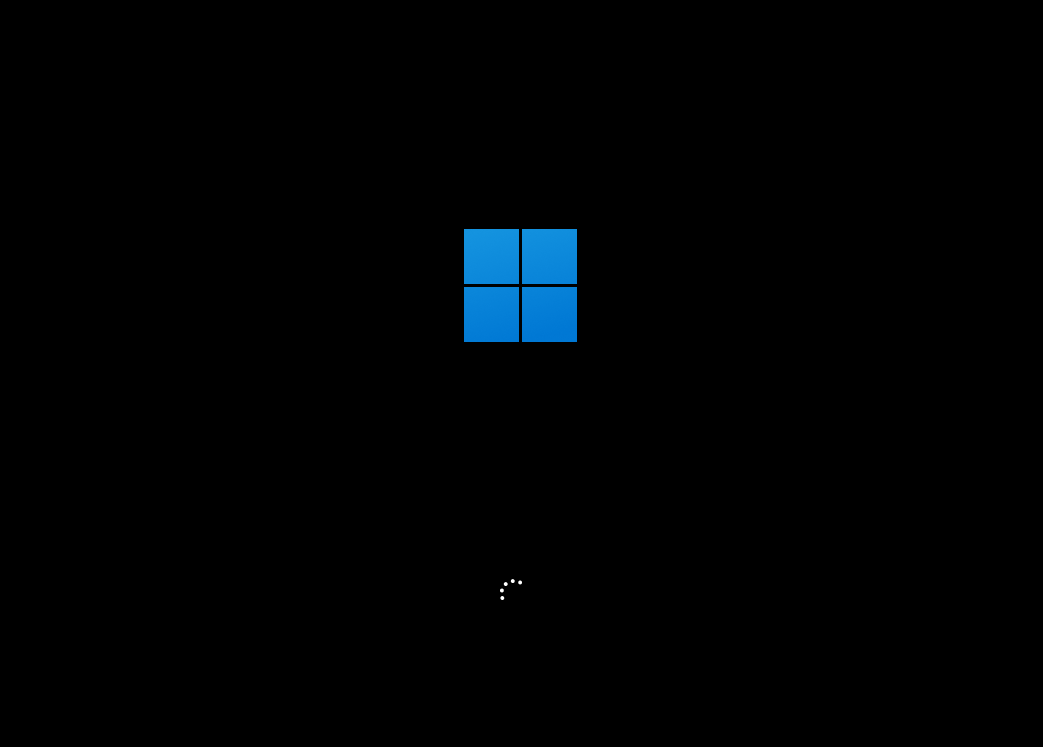
Wanneer iemand een webpagina bekijkt, stuurt de browser een ping naar de webserver, die de bestanden opvraagt waaruit de inhoud van de pagina bestaat. Als de server reageert, wordt de pagina weergegeven.
De browser stuurt een HTTP-verzoek naar de server voor elk afzonderlijk bestand waaruit de inhoud van de pagina bestaat. Hoe groter het aantal bestanden op een pagina, hoe groter het aantal HTTP-verzoeken en hoe langer het duurt voordat uw webpagina is geladen.
Het is waarschijnlijk dat uw mediacollectie in de loop van de tijd vol is geraakt met verouderde of ongebruikte foto's. Dit dient alleen om uw website te storen. Verwijder overbodige afbeeldingen en andere mediabestanden uit uw bibliotheek om de gemiddelde laadtijd van pagina's te verbeteren.
In wezen is een URL-omleiding een eenvoudige instructie of procedure die een persoon automatisch van de ene website naar de andere doorverwijst. Een omleiding kan op verschillende manieren worden geïmplementeerd.
Een 301-omleiding is een techniek die wordt gebruikt om de SEO-waarde van de doorstuurpagina te behouden terwijl er wordt doorverwezen naar een andere website. Ongeacht het soort omleiding, deze procedure vertraagt echter de snelheid van uw pagina omdat het tijd kost om gegevens van het ene bestand naar het andere over te zetten.
Voor meer informatie, bekijk onze post over het inschakelen van Active Directory-gebruikers en computers in Windows 11 & 10, als je het gevoel hebt dat je onderweg iets verkeerd hebt gedaan.
Voordat u problemen met ADUC probeert op te lossen, moet u misschien: zorg ervoor dat u weet hoe u RSAT installeert op Windows 11 zonder fouten.
Als alternatief, als de bovenstaande oplossingen uw probleem niet hebben opgelost, bekijk hoe u RSAT-crashes op Windows 10/11 kunt oplossen.
Was deze gids nuttig voor u? Laat het ons weten in de opmerkingen hieronder en of u meer oplossingen in gedachten heeft. Bedankt voor het lezen!
 Nog steeds problemen?Repareer ze met deze tool:
Nog steeds problemen?Repareer ze met deze tool:
- Download deze pc-reparatietool goed beoordeeld op TrustPilot.com (download begint op deze pagina).
- Klik Start scan om Windows-problemen te vinden die pc-problemen kunnen veroorzaken.
- Klik Alles herstellen om problemen met gepatenteerde technologieën op te lossen (Exclusieve korting voor onze lezers).
Restoro is gedownload door 0 lezers deze maand.

